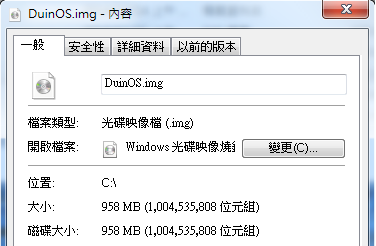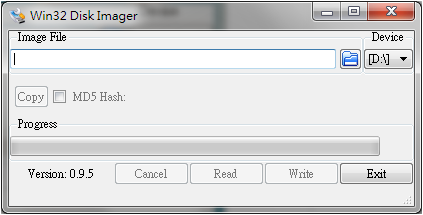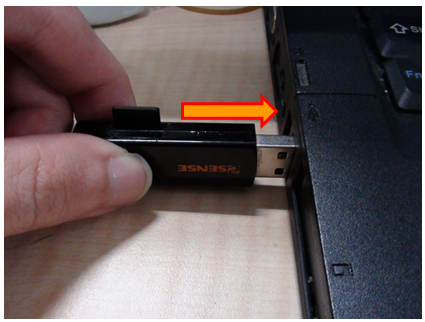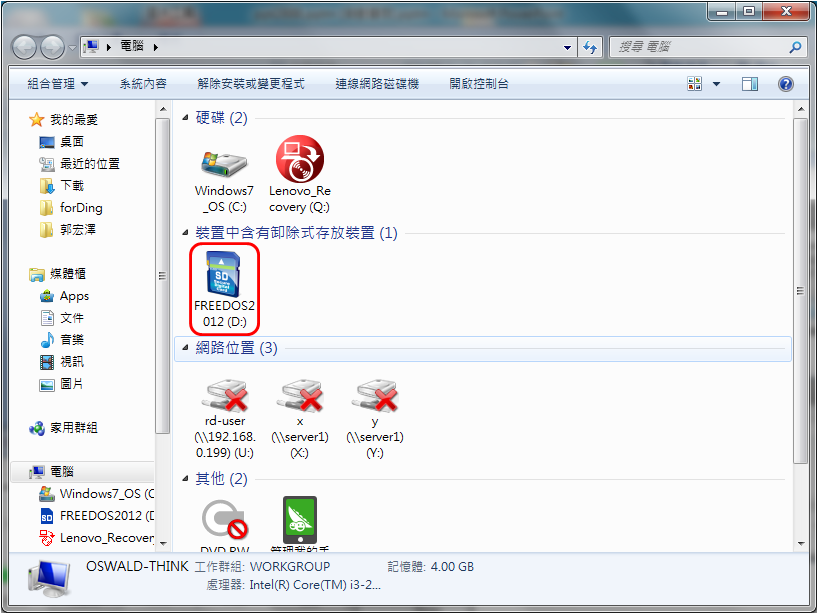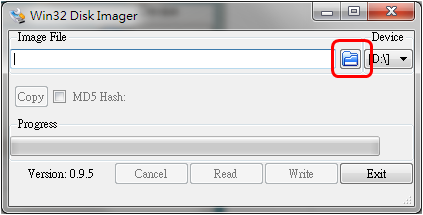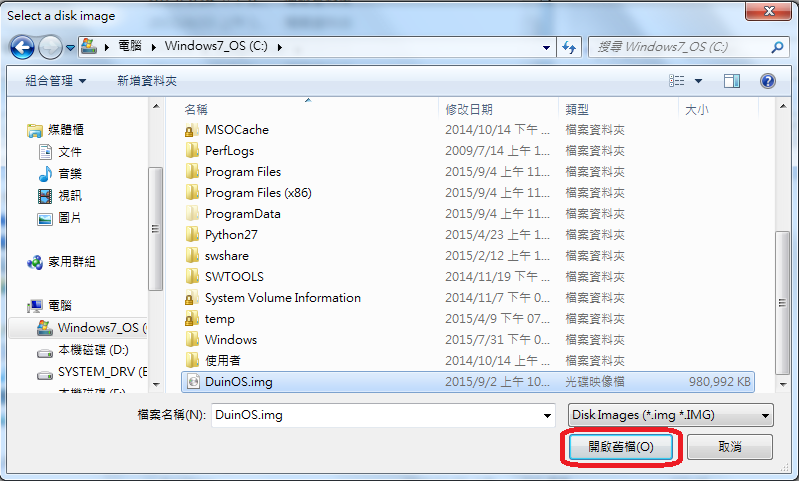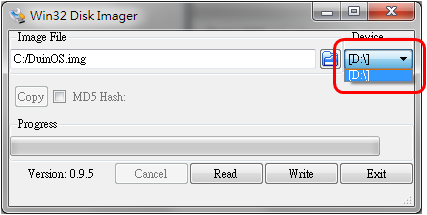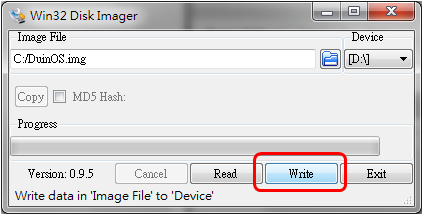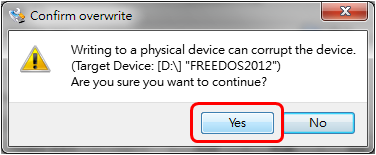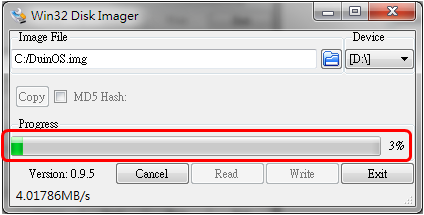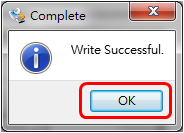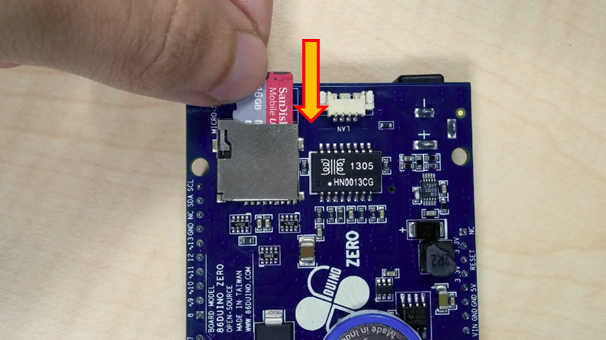DuinOS 安装方法 Windows
本文将介绍 DuinOS 的安装,至于其使用方式,请参阅此连结。
事前准备材料
Step 1
下载最新版本的 DuinOS。将其解压缩至 c:\ 后,您会看到大小约 1GB 的 DuinOS.img 档案。
Step 2
您可以使用 2 种工具程式来安装 DuinOS:使用 dd 或 Win32 Disk Imager。
使用 dd 工具程式安装 DuinOS 的方法,请参考这里。以下我们将介绍使用 Win32 Disk Imager 工具程式安装 DuinOS 的方法:
下载 Win32 Disk Imager 工具程式:http://sourceforge.net/projects/win32diskimager/?source=typ_redirect
下载后的档案是一个可执行的安装档(档名看起来像是 Win32DiskImager-x.x.x-install.exe),安装并执行 Win32 Disk Imager 后可以看到如下画面:
Step 3
接下来准备将 DuinOS 烧录到 MicroSD 卡上。请将您的 MicroSD 卡插上读卡机,然后将读卡机插入电脑
此时,您应该可以在 我的电脑 上看到读卡机图示,请记住您的读卡机磁碟代号(下图例子中,读卡机磁碟代号是 D:\)
回到 Win32 Disk Imager 操作介面 ,点选如下图红框图示:
选择刚刚下载的 DuinOS.img 档案,然后按下 开启旧档 :
选择您的读卡机磁碟代号(在这里,我们使用的读卡机磁碟代号是 D:\)
按下 Write 按钮:
按下 Yes 按钮:
接下来 Win32 Disk Imager 会将 DuinOS.img 档案安装到 MicroSD 卡里,此时您可以在 Progess 下方看到安装进度,如下图所示:
成功将 DuinOS.img 档案安装到 MicroSD 卡后会出现以下画面,按下 OK 按钮,安装完成。
将 MicroSD 卡拔出读卡机。
Step 4
接下来我们便可使用此 MicroSD 卡开机。请将此 MicroSD 卡插入 86Duino 的 MicroSD 插槽中,然后将 86Duino 接上电源。
86Duino 通电后会自动侦测 MicroSD 插槽内之 MicroSD 卡,若为可开机之磁碟,则改由 MicroSD 卡开机,而不从内建的 Flash 开机。
DuinOS 的使用方法,请参照此连结。
The text of the 86Duino reference is licensed under a Creative Commons Attribution-ShareAlike 3.0 License.